Eleva tu sitio web con el plugin para WordPress de SimplyBook.me
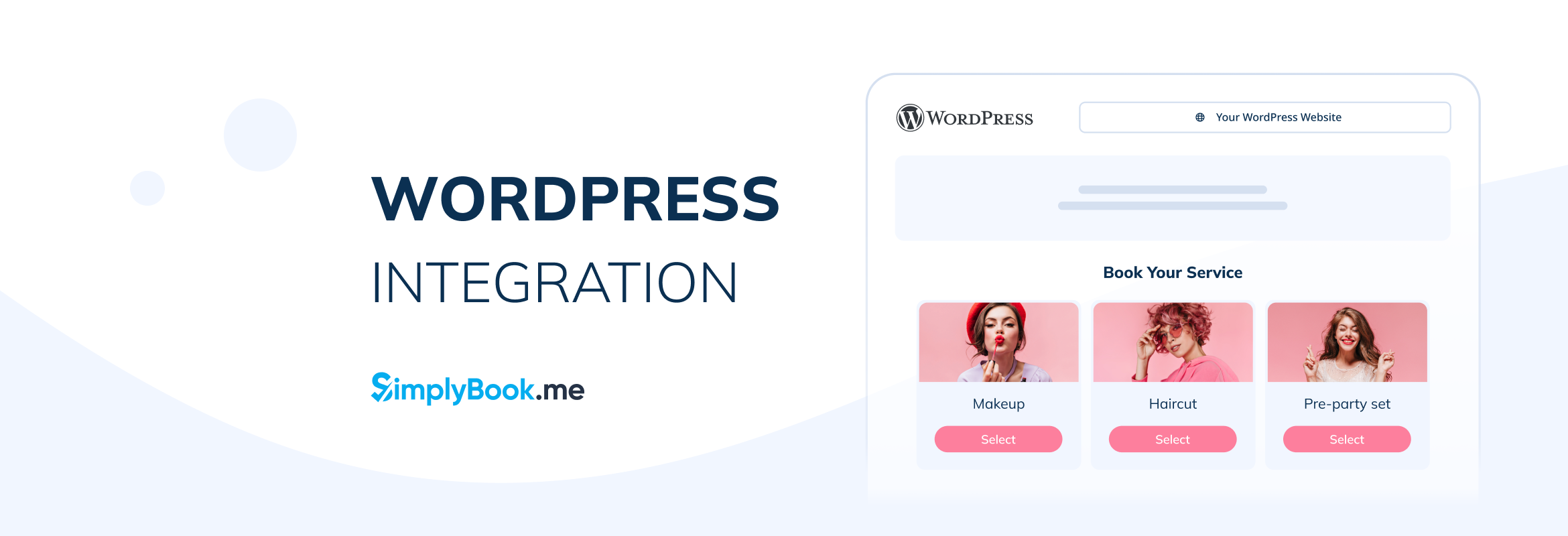
This post is also available in:
![]()
![]()
Nos complace presentarte nuestra última integración: ¡La integración de SimplyBook.me con WordPress! Esta nueva integración reúne lo mejor de ambos mundos, permitiendo a las empresas mejorar su presencia online y agilizar sus procesos de reserva como nunca antes.
Por qué deberías utilizar WordPress para tu negocio
Integración perfecta en el sitio web:
Con nuestra integración en WordPress, puedes integrar sin esfuerzo tu sistema de reservas SimplyBook.me directamente en tu sitio web WordPress. Integra perfectamente tu proceso de reserva en tu sitio web para conseguir una experiencia en línea cohesionada y profesional.
Opciones de personalización:
Adapta tu widget de reservas para que coincida con el aspecto de tu sitio web. Elige entre varias opciones de personalización para garantizar a tus clientes una experiencia de reserva fluida y con tu marca.
Experiencia de usuario mejorada:
Proporciona a tus clientes una experiencia de reserva sin complicaciones directamente desde tu sitio web. Con una interfaz fácil de usar y una navegación intuitiva, tus clientes pueden programar citas o reservar servicios fácilmente sin salir de tu sitio web.
Características principales de la integración con WordPress
Fácil configuración:
Configurar la integración es sencillo. Nuestra guía paso a paso te facilita la integración de tu sistema de reservas en tu sitio WordPress, para que puedas empezar a aceptar citas en un abrir y cerrar de ojos.
Integración perfecta:
Integra tu widget de reservas sin problemas en tus páginas o entradas de WordPress mediante un shortcode o un bloque. No hace falta codificar: ¡es tan fácil como copiar y pegar!
Capacidad de respuesta móvil:
Garantiza una experiencia de reserva fluida a tus clientes, tanto si acceden a tu sitio desde un ordenador de sobremesa, una tableta o un dispositivo móvil. Nuestro widget de reservas es totalmente responsivo, adaptándose a cualquier tamaño de pantalla para una usabilidad óptima.
Apoyo integral:
Nuestro equipo de asistencia está a tu disposición para ayudarte en todo momento. Desde la configuración inicial hasta el mantenimiento continuo, nos comprometemos a garantizar tu éxito con nuestra integración de WordPress.
Cómo configurarlo
1. En tu interfaz de administración de WordPress navega hasta Plugins -> Añadir nuevo plugin y busca Simplybook.
Instálalo y Actívalo.
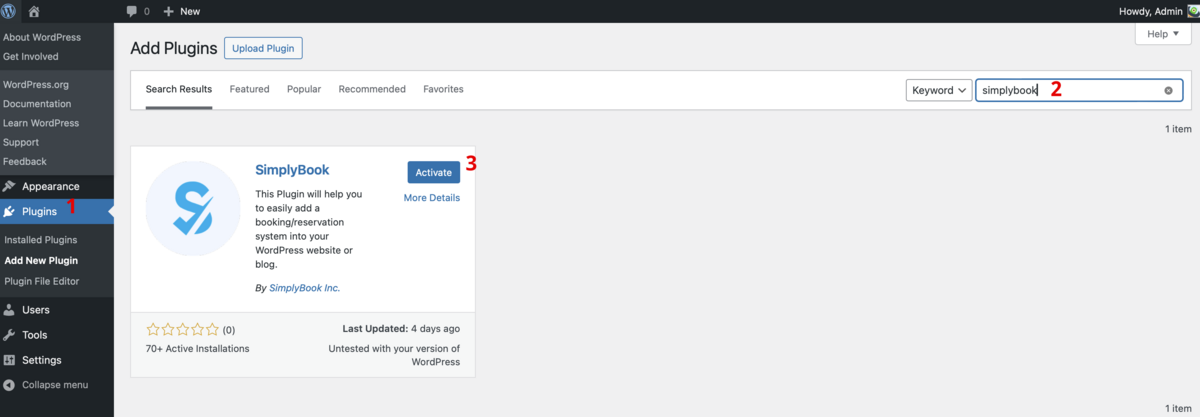
2. Navega hasta Configuración del plugin.
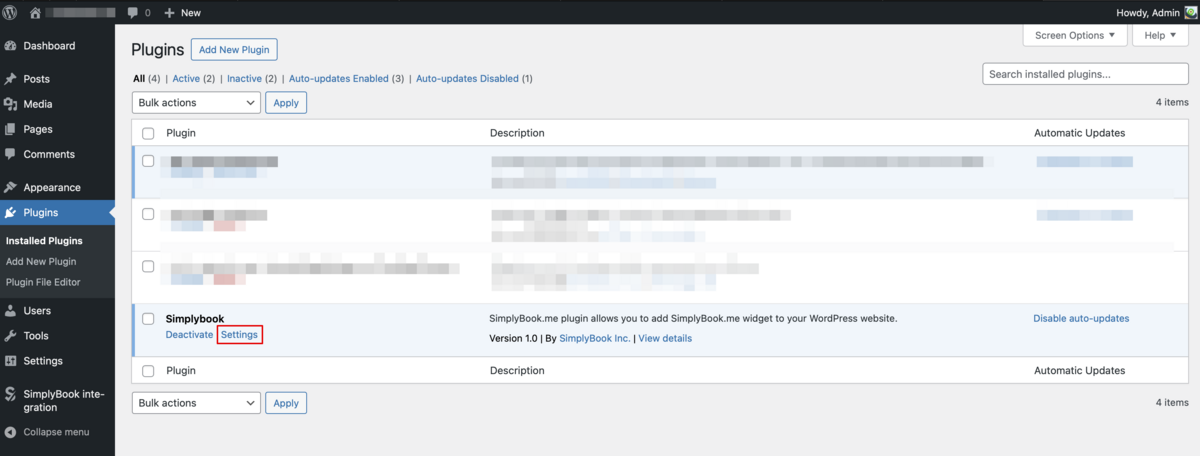
3. Si ya tienes una cuenta en SimplyBook.me, elige allí la opción de registro.
Si aún no la has creado, simplemente haz clic en la opción de registro y regístrate siguiendo los pasos sugeridos.
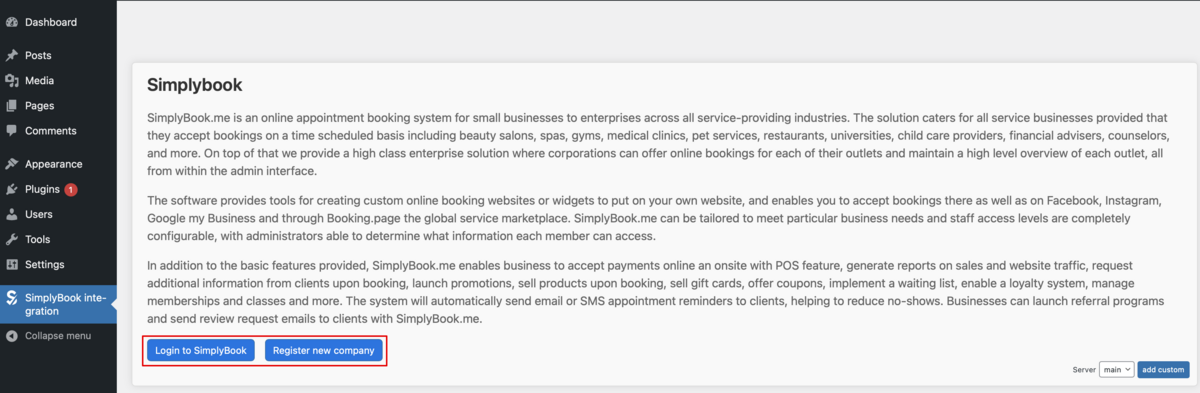
4. Conéctate proporcionando el login de la empresa, el login del usuario y la contraseña.
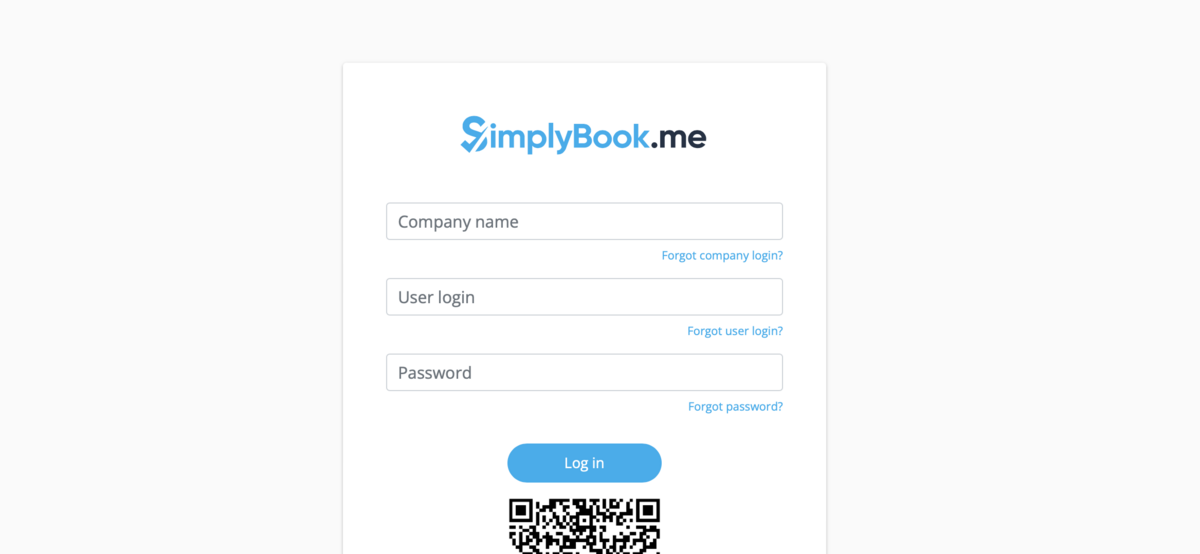
5. Confirmar la conexión entre la cuenta de SimplyBook.me y tu sistema WordPress.Recibirás el código de un solo uso para finalizar la conexión.
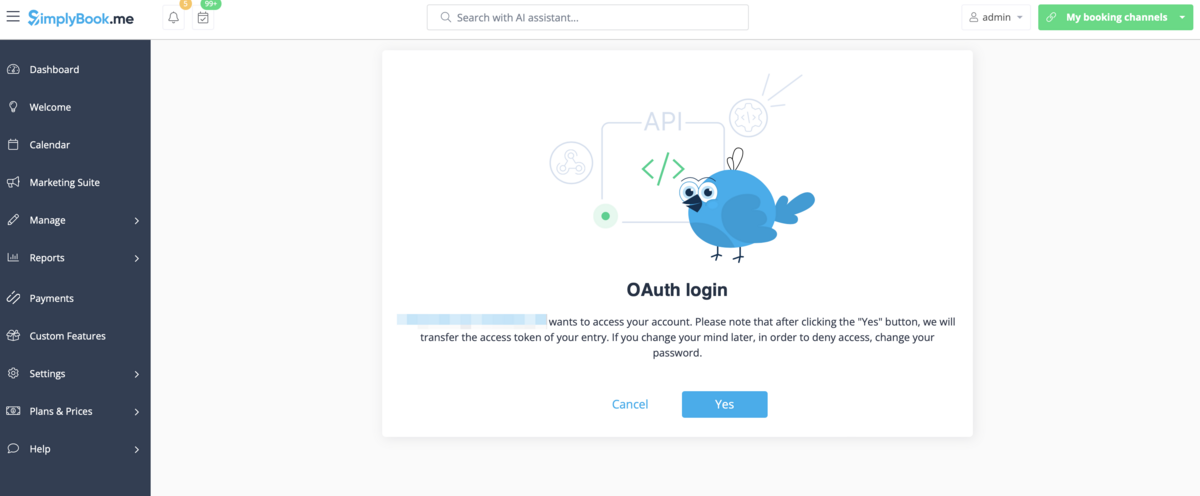
6. Ajusta la configuración del diseño de tu widget.
También puedes seleccionar algunas opciones predefinidas para el plugin si es necesario.

7. Desplázate hasta el final de la página, guarda la configuración y navega hasta la sección Páginas de la interfaz de tu WordPress.
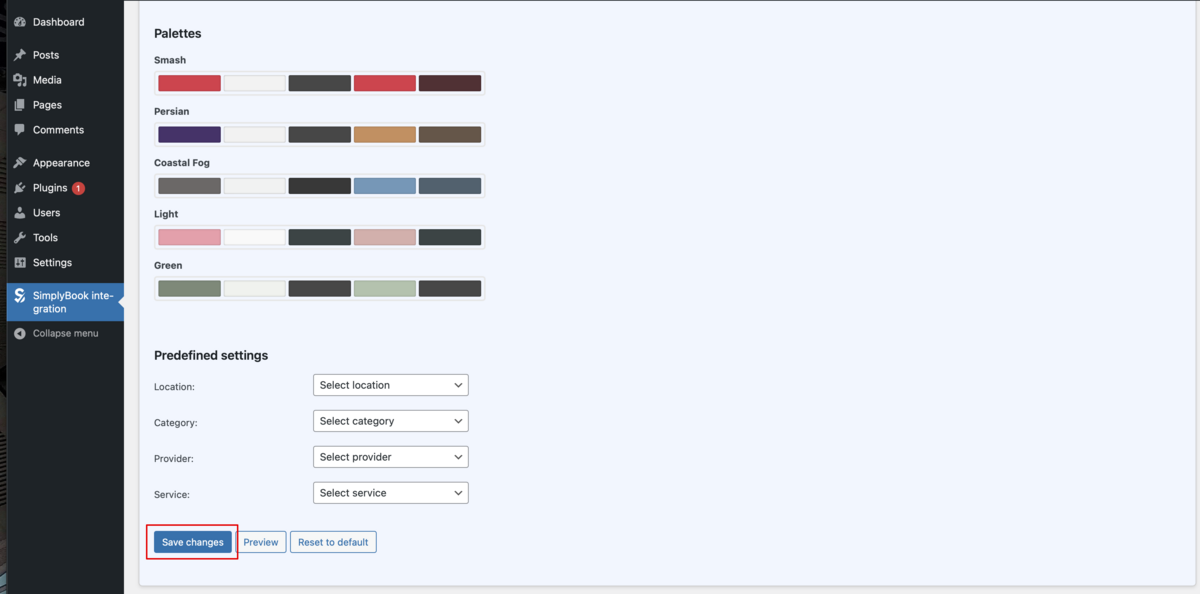
Crea una nueva página y añade allí un bloque HTML. Pega la etiqueta
en su cuerpo y publica la página.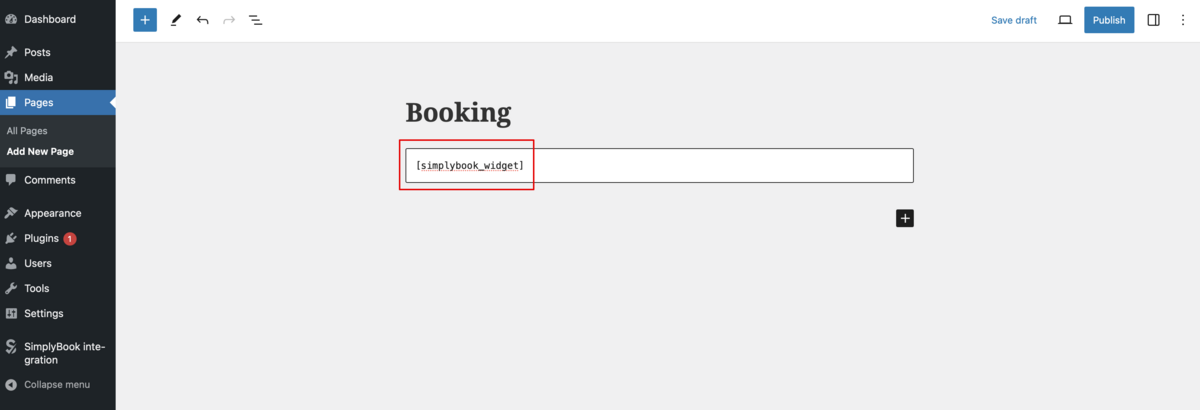
Como Widget
1. Por favor, copia el código desde Ajustes -> Ajustes de los widgets de reservas -> Widget iFrame -> Obtener código del widget.
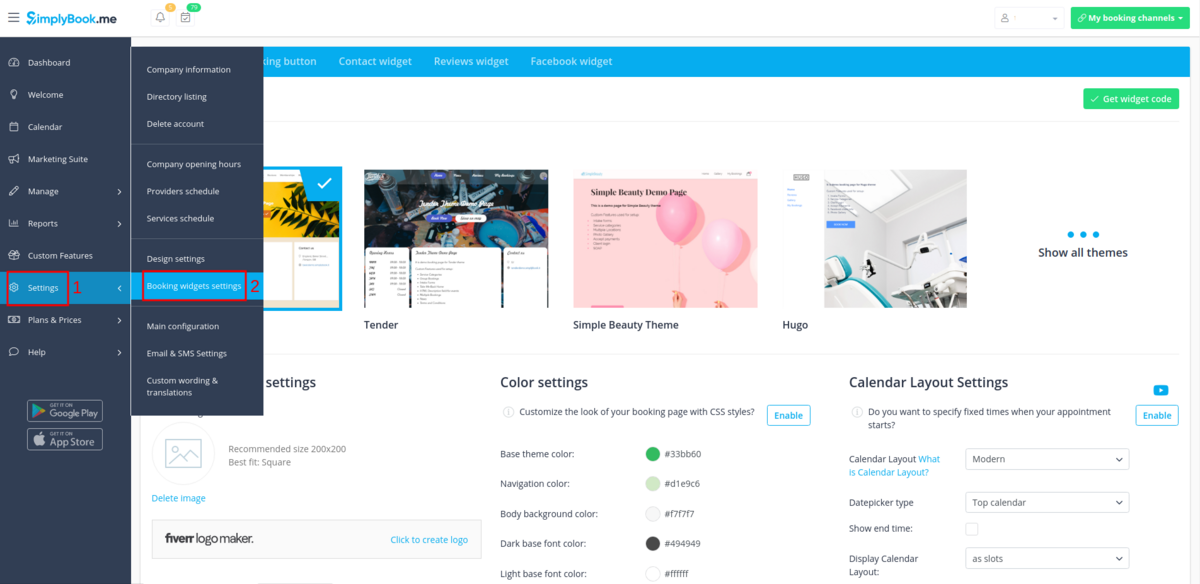
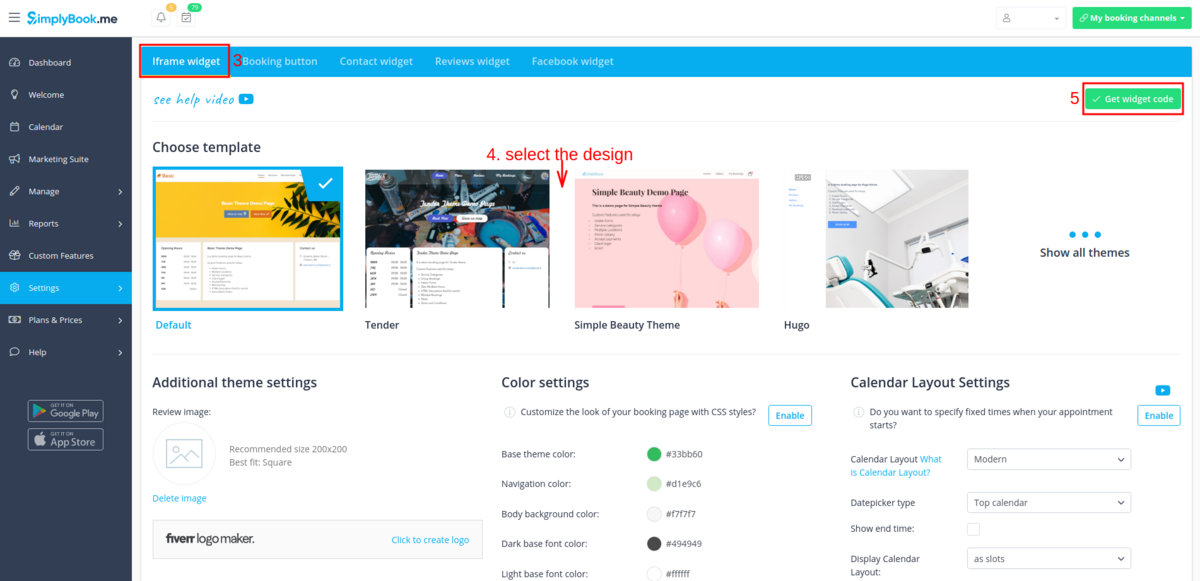
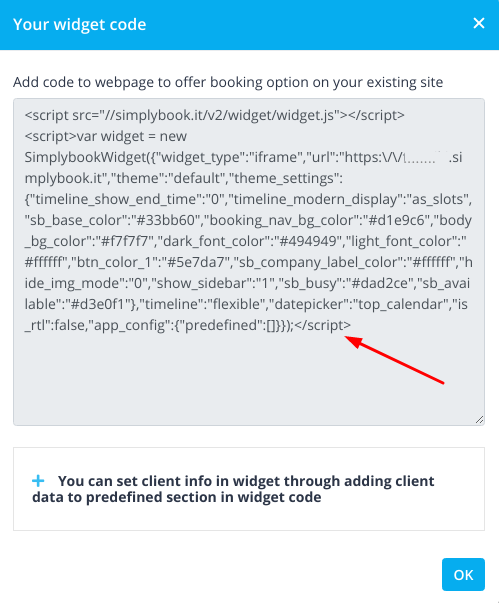
2. Ve a tu panel de administración de WordPress y crea una nueva página o navega hasta una ya creada, en la que quieras añadir el widget. Haz clic en el icono +.
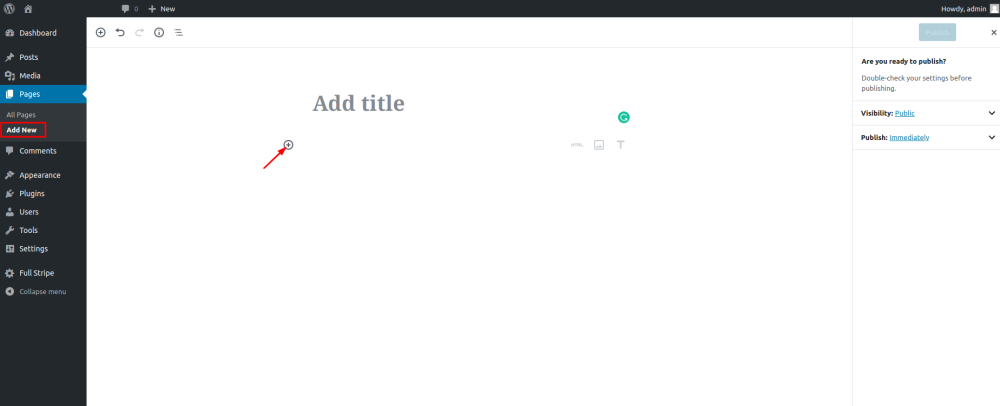
3. Opción Buscar HTML.
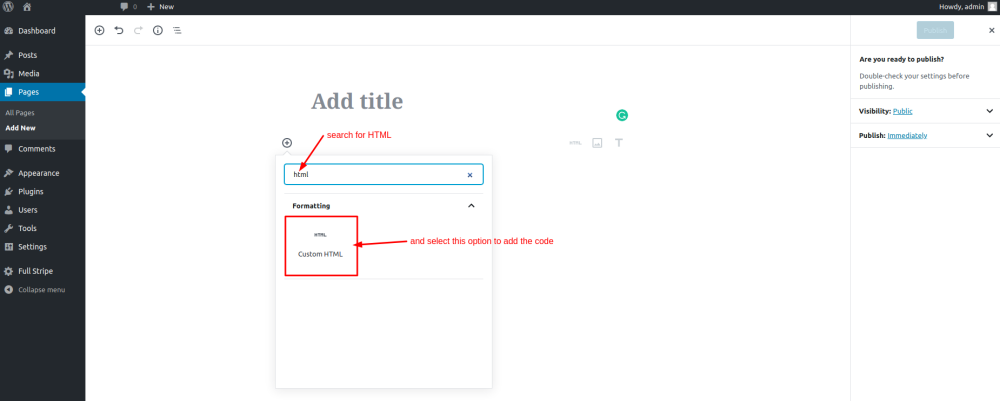
4. Pega el código copiado anteriormente.
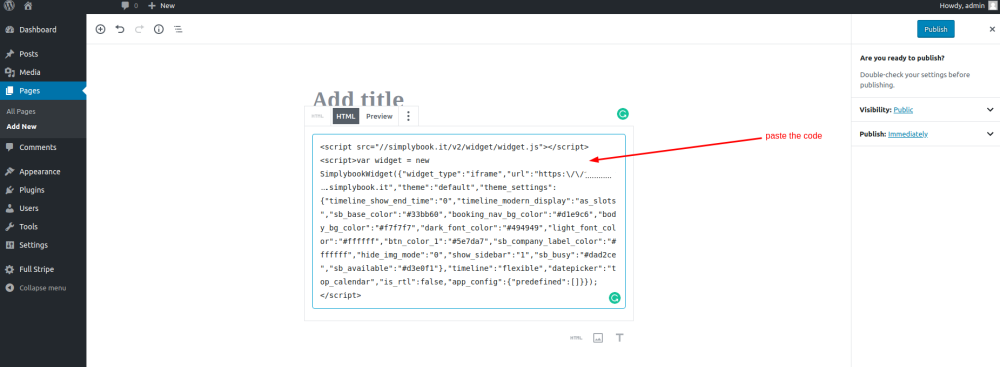
5. Publica tus cambios.Ejemplo (puede tener un aspecto diferente en función de tu tema WP y del tema y la configuración de SimplyBook.me ).
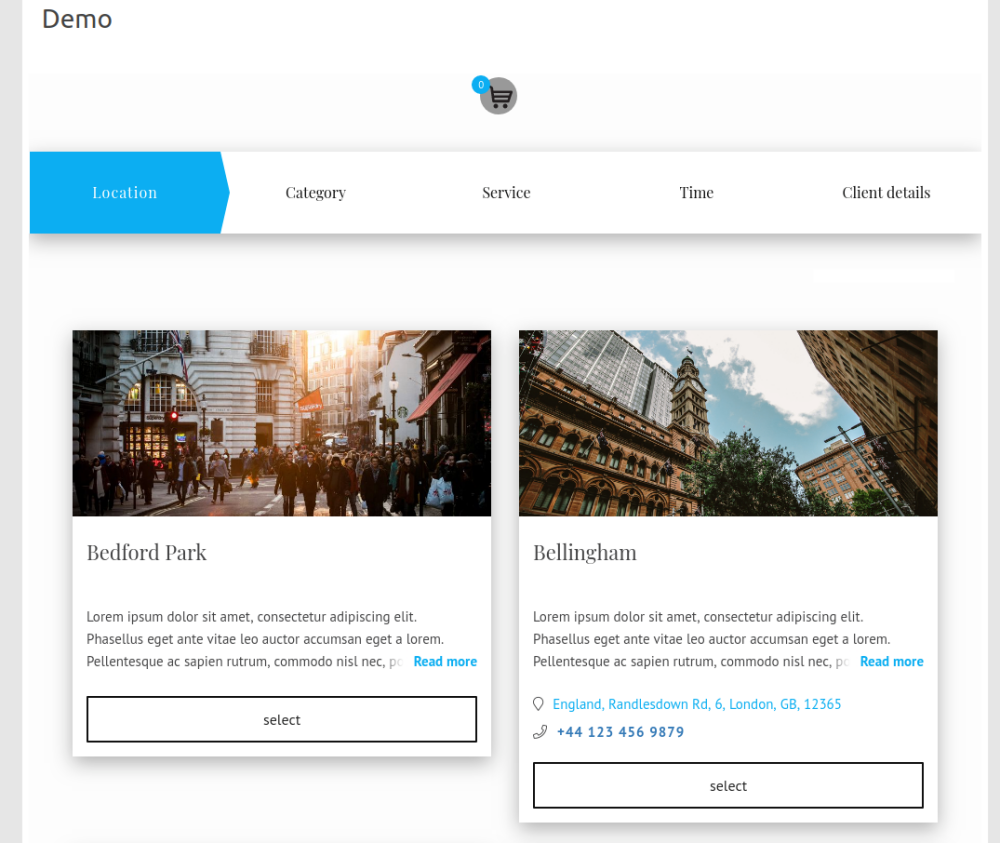
Palabras finales
Tanto si eres el propietario de un pequeño negocio, un consultor independiente o una empresa consolidada, nuestra integración con WordPress te ofrece una potente solución para mejorar tu presencia en Internet y agilizar tus procesos de reserva. Lleva tu sitio web al siguiente nivel con la integración de SimplyBook.me en WordPress: ¡empieza a transformar tu experiencia de reserva online hoy mismo!
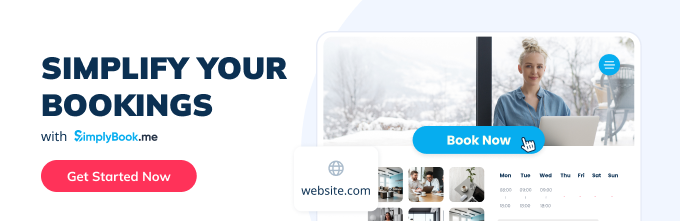



Comments
0 commentsNo comments yet